WordPress網站所有者版權快速指南
已發表: 2022-06-23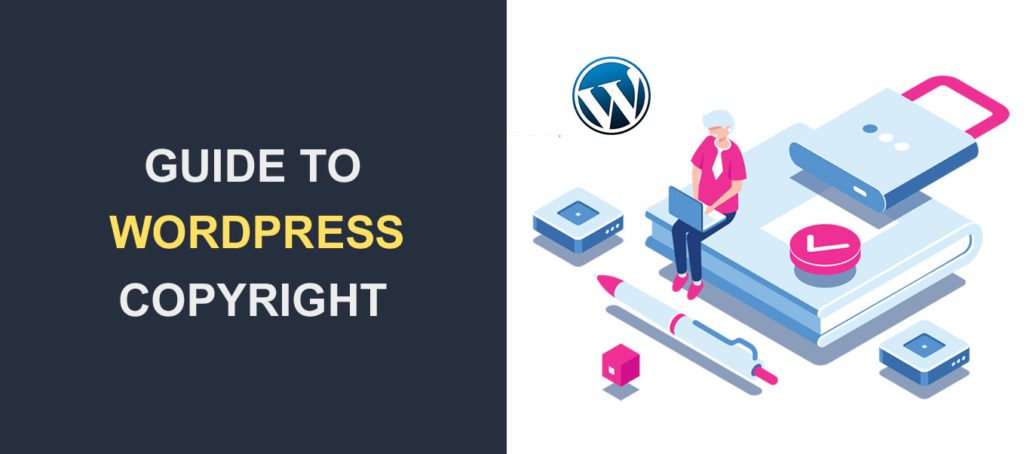 如果您是內容創建者,您可能已經想到了多種方法來保護您的內容免遭版權侵權和盜竊。 實現這一目標的最簡單方法是對您的網站進行版權保護。
如果您是內容創建者,您可能已經想到了多種方法來保護您的內容免遭版權侵權和盜竊。 實現這一目標的最簡單方法是對您的網站進行版權保護。
版權是對原創創作作品的法律保護。 它可以是文字、照片、藝術、圖像、音樂、視頻等。這些都是創作者的知識產權。 因此,未經所有者許可,您不得使用、複製、修改或發布該作品。
在本文中,我們將討論為什麼應該在您的網站上添加版權聲明。 我們還將向您展示版權聲明的外觀以及如何保護您的網站內容。 讓我們開始。
目錄:
- 為什麼要版權我的網站?
- 版權包含什麼
- 版權保護的內容類型
- 如何為您的 WordPress 網站提供版權
- 在網站頁腳添加版權聲明
- 註冊您的版權
- 商標您的博客名稱
- 發送停止和終止信
- 創建使用條款頁面
- 獎金 - 保護您的 WordPress 內容
- 給你的圖片加水印
- 保護您的博客內容
- 概括
為什麼要版權我的網站?
看到別人抄襲你的作品而不給你應有的榮譽是不愉快的。 因此,您應該為您的網站設置版權。 即使默認情況下受版權保護,在您的 WordPress 網站上包含版權聲明也是一個好主意。
為您的網站提供版權可作為網站內創建的數字內容所有權的公開證明。 這是有益的,尤其是在存在侵犯版權的情況下,因為它使您能夠採取法律行動。 網站版權還可以作為防止模仿者聲稱對您的作品擁有所有權的一種手段。
網站版權聲明包含的內容
所以我們知道網站版權的好處,但它是什麼樣的? 版權聲明是包含三個元素的短行文本:
- 版權符號 。 它也可以是單詞“Copyright”或縮寫“Copr”。
- 接下來是網站發布的年份。 但是,如果在網站上創建了新內容,則應在版權聲明中添加最近幾年。
- 版權所有者的姓名。 這可以是公司名稱、創作作品的人或所有者的姓名。
- 諸如“保留所有權利”之類的術語,用於保護您網站上的原始內容。
以下是版權聲明的示例:2013 – 2022 Fixrunner.com。 版權所有。
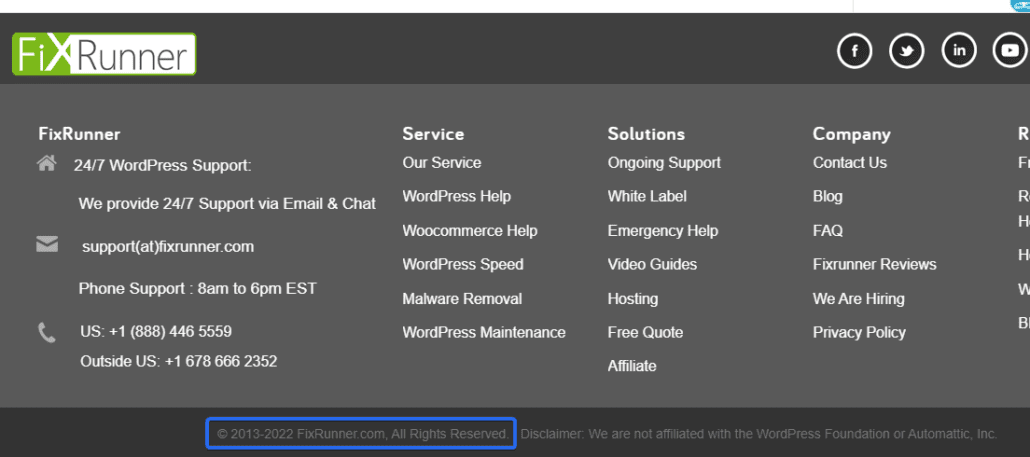
版權保護的內容類型
儘管版權有很多好處,但您不能對網站的每個方面都擁有版權。 隨著技術的進步,大多數版權法已經過時,無法保護您網站內容的所有方面。
版權法未涵蓋的方面示例包括短語、熟悉的符號、您網站的佈局和設計,有時甚至是您的域名。 它也不涵蓋公共文檔中的日曆和列表等常見信息。
但是,受版權保護的元素是:
- 您在網站上發布的原創內容
- 創意作品,例如您自己拍攝的照片或藝術品
- 視頻內容和設計
- 你寫的原始代碼
因此,如果您網站上的任何內容受版權保護,您必須證明其原創性。
如何為您的 WordPress 網站提供版權
您可以通過多種方式對網站內容進行版權保護。 您不需要實現所有這些。 只需選擇您喜歡的方法,然後繼續保護您的網站。
在網站頁腳添加版權聲明
安裝 WordPress 後,您可能已經註意到網頁頁腳處的版權符號。 幾乎所有 WordPress 主題都有版權聲明。
使用提供的預設,您可以在主題設置中輕鬆地將其更改為您網站的名稱。 按照上述指南,插入版權符號、網站發布年份和您的公司名稱。
插入版權聲明作為一種警告形式,讓用戶知道未經許可不得使用您的內容。
以下是如何從您的主題定制器更新此通知。 首先,轉到外觀>>自定義以打開主題的自定義程序。
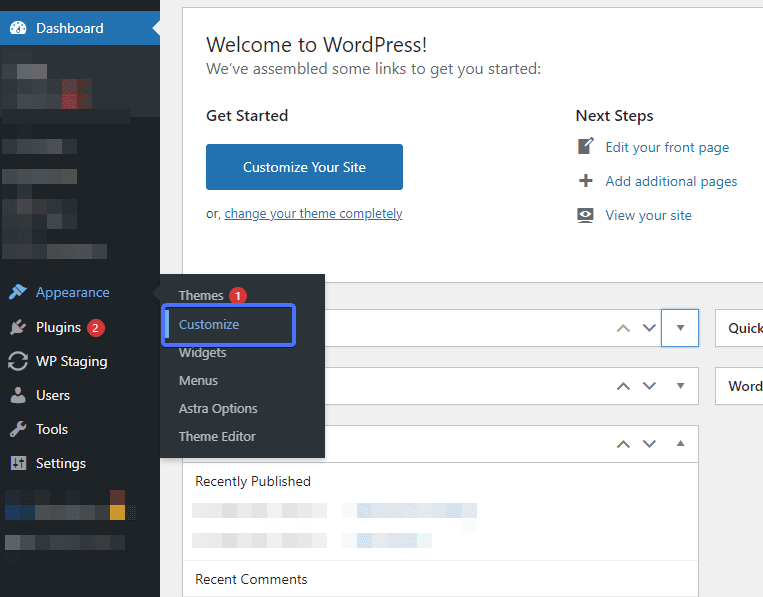
在定制器頁面上,單擊Footer Builder 。 這可能因您的 WordPress 主題而異。
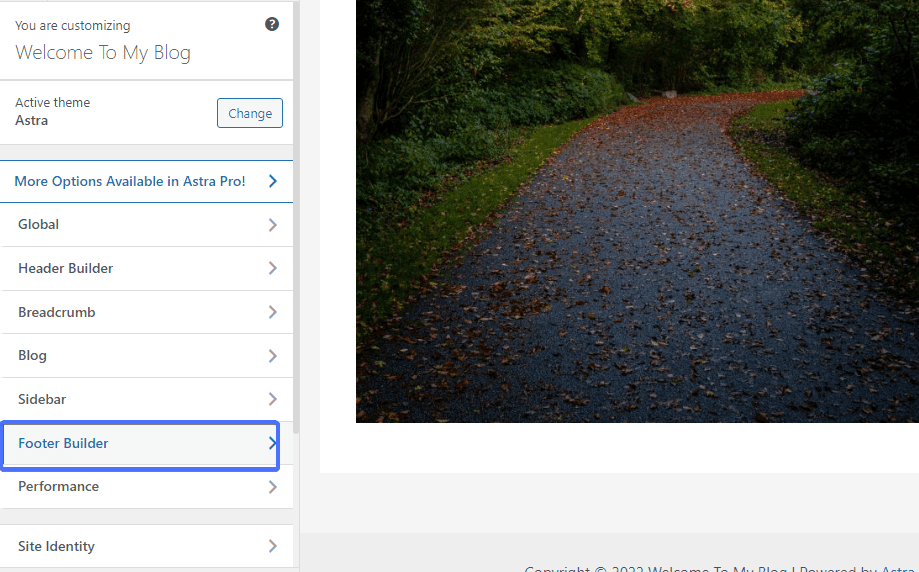
接下來,單擊“常規”選項卡下的“版權”以編輯版權文本。 您將實時看到變化。 完成後,點擊發布按鈕保存更改。
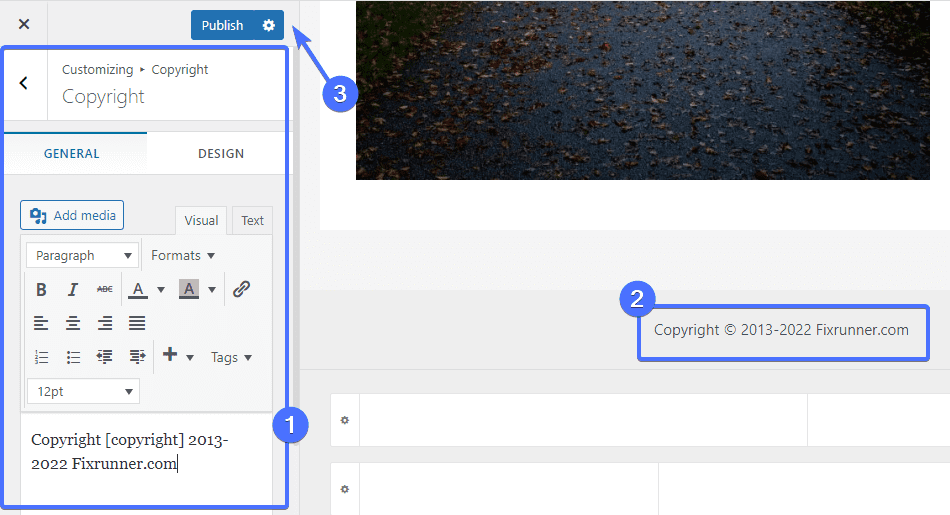
旁注:並非所有主題都支持從定制器更改頁腳部分。 如果您的主題不支持它,您有兩種選擇。 您可以從主題編輯器編輯頁腳或使用插件。
使用插件更新頁腳信用
從主題編輯器更改版權需要一些 PHP 知識。 如果您不精通技術,我們建議您使用插件。 您可以使用 Remove Footer Credit 插件來更新主題的頁腳部分。
安裝並激活插件後,轉到工具>>刪除頁腳信用以打開插件的設置頁面。
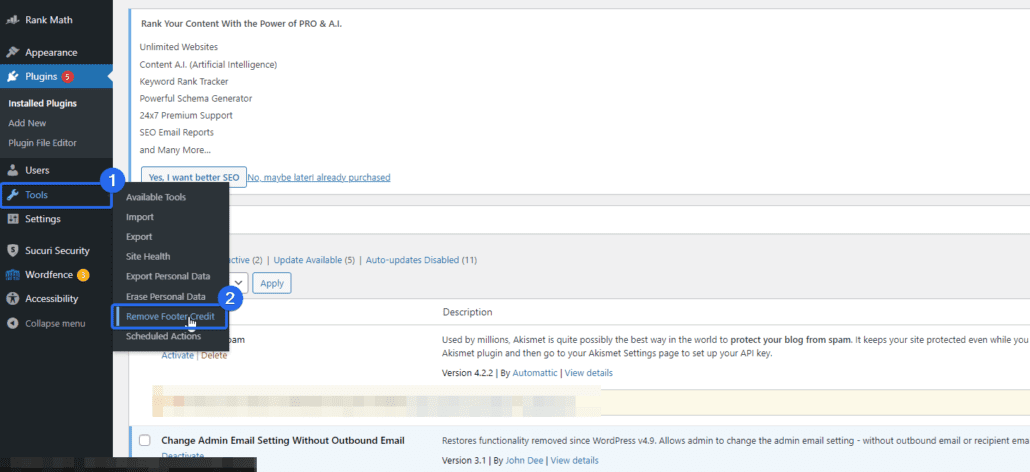
在“步驟 1”文本框中,輸入要每行更改一個單詞的文本。 因此,如果您的網站頁腳信用顯示為“Copyright 2022 Brand name”,您應該為文本框中的每個單詞創建新行。

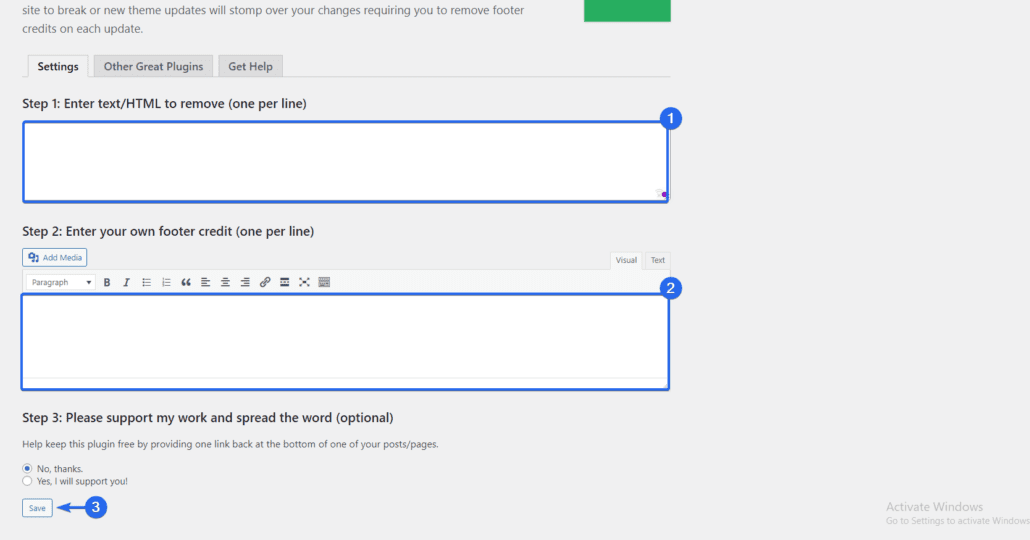
按照相同的步驟,在“步驟 2”文本框中輸入您希望替換頁腳信用的文本,即每行一個單詞。 最後,單擊“保存”按鈕以更新您的更改。
為您的網站註冊版權
之前我們提到 WordPress 網站默認受版權保護。 但採取額外的步驟來註冊您的版權可為您的網站提供高級保護。 這是您創建版權公共記錄的法律程序。
雖然版權在線註冊不是強制性的,但它有好處。 對於初學者,它允許您提起侵犯版權的訴訟。 您還可以向侵權者收取法定賠償金。
要在美國執行此操作,您需要在美國版權局在線註冊。 在那裡,您需要提交正確填寫的版權申請表、不可退還的申請費以及您想要保護的內容。 然後將內容以不可退還的押金形式提供。
押金是受版權保護作品的副本。 所以註冊後添加到網站的任何內容都不會包含在版權中。 因此,每年至少更新一次申請將是有益的。
要開始版權註冊,請單擊“登錄電子版權局 (eCo) 註冊系統”按鈕。

在下一頁上,單擊登錄 eCo按鈕。 這將帶您進入用戶登錄頁面。
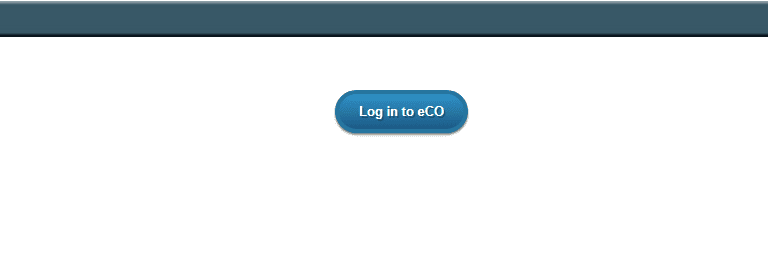
作為新用戶,單擊註冊鏈接繼續。
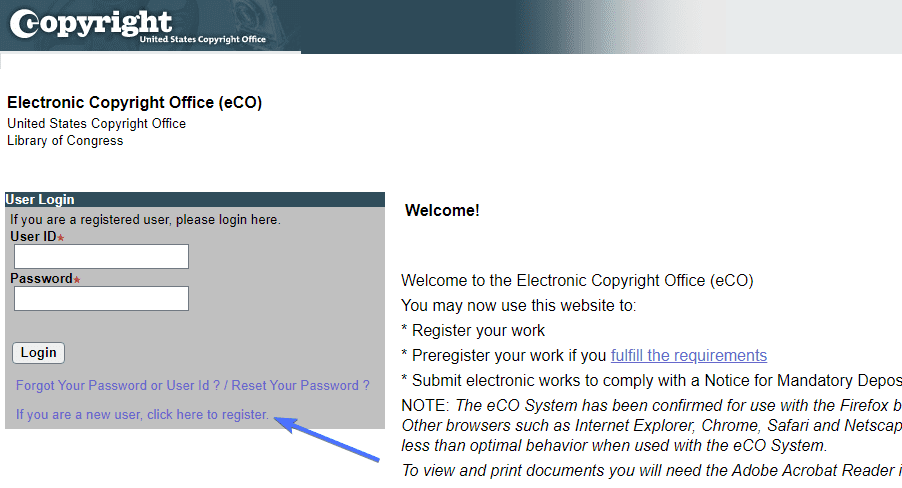
在註冊門戶上,填寫所需的詳細信息,然後單擊下面的下一步按鈕。
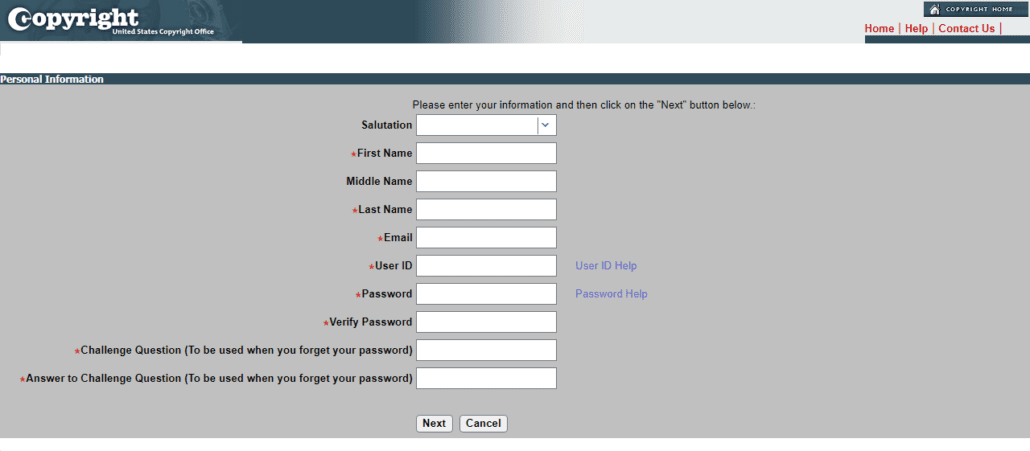
如果您不確定要提交的詳細信息,我們建議您向信譽良好的律師事務所尋求法律建議。
此外,對您的內容進行版權保護的過程會因國家/地區而異。 您可以進行搜索以找出您所在地區的確切步驟。
啟用商標保護
如果您的網站變得流行,您應該考慮為您的網站名稱註冊商標。 回想一下,我們曾說過版權法不涵蓋您的域名。 另一方面,商標可以保護您的品牌名稱,其中可能包括您的域名。
商標有助於識別您的網站並保護您的名稱免受決定創建具有相似名稱的網站的用戶的影響。 但是,如果您的站點名稱與現有站點相似,或者使用通用詞,則可能很難被接受。 儘管如此,還是值得一試。
要在美國註冊商標,請訪問美國專利商標局網站。 在那裡,單擊搜索商標數據庫鏈接。
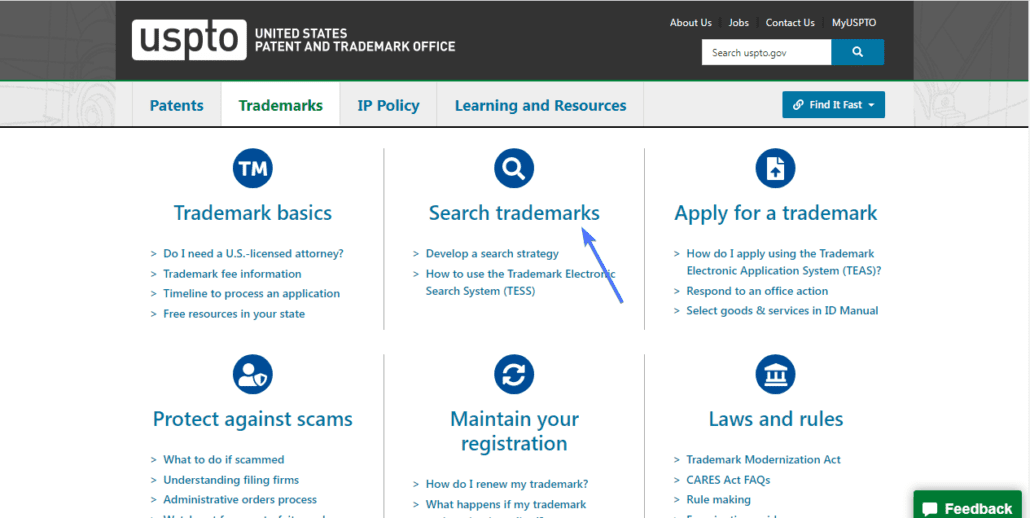
此搜索工具使您能夠搜索您的博客名稱是否已被佔用,從而讓您有機會在需要時進行更改。
在下一頁上,單擊搜索我們的商標數據庫 (TESS)按鈕。 如果域名不在他們的數據庫中,您可以繼續為您的品牌註冊商標。
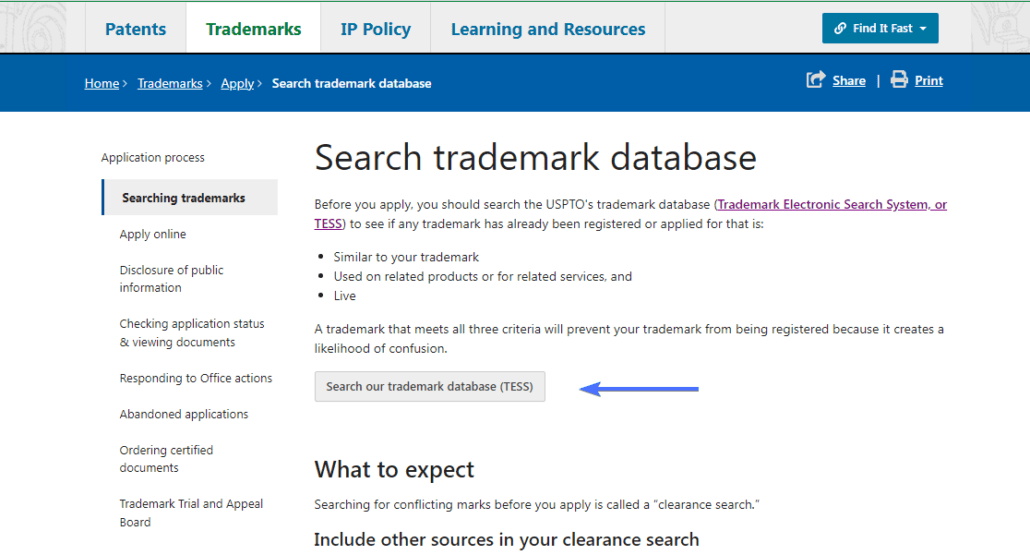
為此,請返回主頁並單擊“申請商標”以開始商標申請流程。
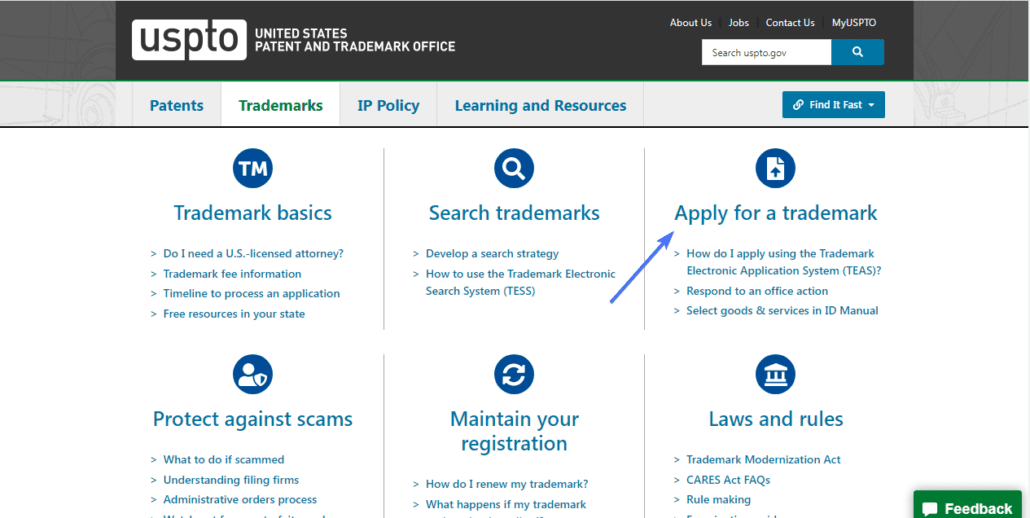
如果您不確定要填寫哪種表格,我們建議您就該主題向法律從業者尋求專業幫助。
如果您想在另一個地區註冊您的品牌名稱,搜索將使您能夠找到您需要的信息。
發送停止和終止信
如果有人未經許可使用您的內容,請採取以下步驟。
您可以向用戶發送一封簡單的電子郵件,要求他們將其刪除。 但如果他們沒有回應,您可以起草一份停止侵權的信函。
您可以使用免費的在線工具 Wonder.Legal 或 Rocket Lawyer來創建一個。 但是,為了更正式,您可以聘請律師起草一份。
創建使用條款頁面
這是保護您網站內容的另一種方法。 在此頁面上,您可以詳細說明您希望如何使用您的內容。 詳細說明用戶在訪問您的內容之前必須遵守的規則和規定。
如果他們濫用您的網站,您還可以告知用戶您將採取的行動。
獎金 - 保護您的 WordPress 內容
要添加額外的保護層,您可以阻止用戶從您的站點複製內容。 這適用於圖像和書面內容。 讓我們來看看如何實現這一點。
為您的圖像添加水印 – 版權網站
您可能遇到過似乎帶有所有者姓名或透明徽標的圖像。 這些被稱為水印。 它可以防止用戶在未經許可的情況下複製或使用您的圖像。
因此,如果您的網站上有很多原創作品,我們建議您使用水印來為您的網站圖片提供版權。
保護您的博客內容
至於書面內容,您可以刪除在您的網站上突出顯示和右鍵單擊內容的功能。
但是,此選項並不總是有利的。 例如,您可能希望訪問者能夠在社交媒體上複製和分享您的內容。 所以你必須權衡利弊,然後再決定。
您可以使用一些插件來實現這一點。 其中最常見的是 WP Content Copy Protection & No Right Click 插件。 只需安裝並激活它即可開始保護您的網頁。
關於網站版權的最終想法
總之,建議在您的網站上添加版權聲明,因為它可以保護您網站上的原始內容。 如果您的網站產生收入,您也應該考慮註冊版權。 這為您的內容提供了必要的保護,並阻止侵權者竊取您的辛勤成果。
本文向您展示瞭如何完成這兩項工作,以及您可以採取的其他步驟來進一步保護您的網站。
除了模仿者之外,您還應該採取措施保護您的 WordPress 網站免受網絡攻擊。 要了解更多信息,請查看我們的 WordPress 安全指南。
